
Como dividir o HD ou SSD usando o Windows
Postado em |
Quando você compra um notebook ou desktop em uma loja normalmente o HD ou SSD vem apenas com uma partição com o sistema operacional instalado. De certa forma ter uma única partição contendo o Windows e arquivos pessoais juntos não é muito bom.
Nesse pequeno tutorial você verá como dividir o HD ou SSD usando o Windows. Dessa forma teremos duas partições, uma para o Windows e outra para guardar dados pessoais.
Você poderá fazer esse procedimento em todos os Windows.
01 – Ver se tem espaço
Acesse o Explorer do Windows (Pasta amarela na barra de tarefas) e veja se seu HD tem espaço livre para criar uma nova partição. Como na imagem abaixo:

02 – Acessar Gerenciar
Clique com o botão direito sobre Computador (Este computador) e escolha Gerenciar.
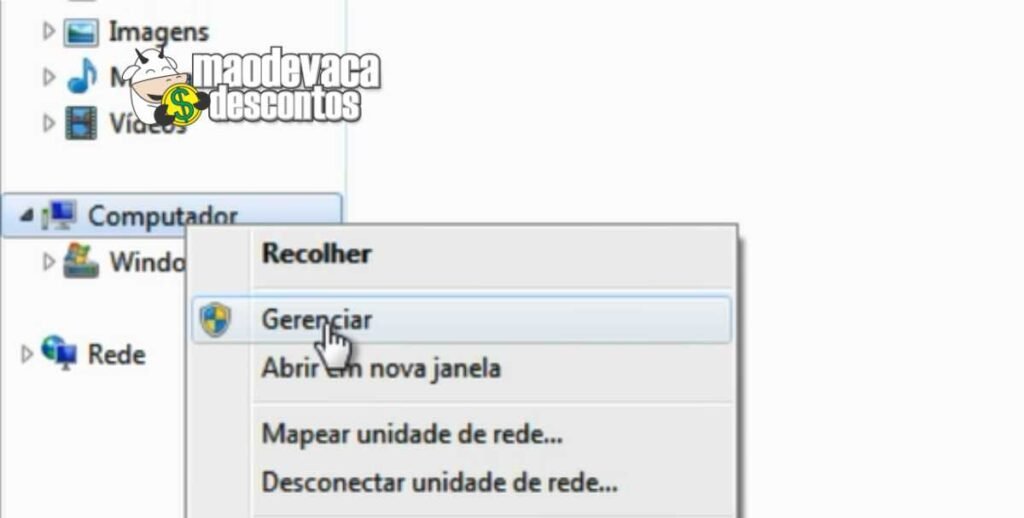
03 – Escolha Gerenciamento de disco
No lado esquerdo da janela que abrir escolha Gerenciamento de disco.
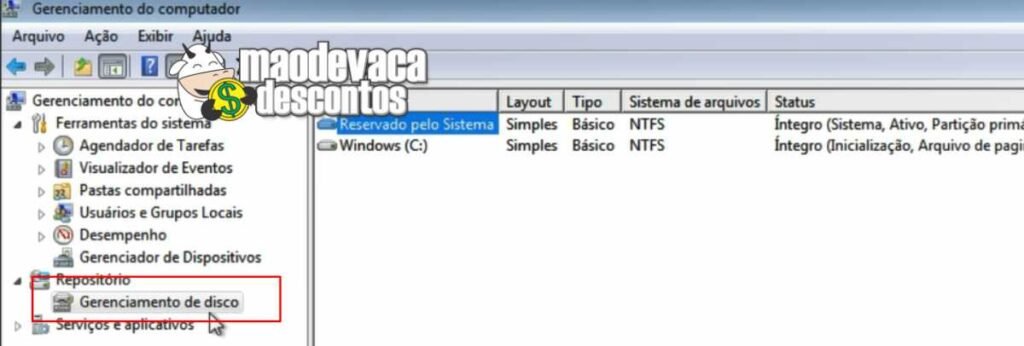
04 – Selecione a partição que tem espaço
Do lado direito vão aparecer os HDs que estão instalados, clique na partição que deseja dividir em duas e escolha Diminuir Volume. Cuidado para não escolher a partição errada.
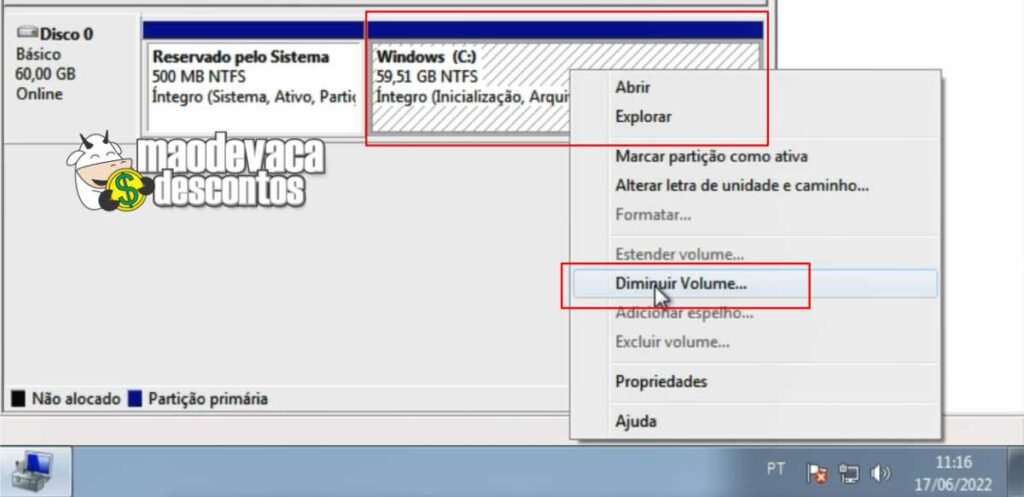
05 – Vendo o espaço disponível no HD
Na janela que abrir você verá informações sobre o HD que deseja dividir.
01 – Tamanho total do HD;
02 – Espaço livre;
03 – Você vai digitar o tamanho da nova partição;
04 – Tamanho que ficará disponível na partição do Windows.
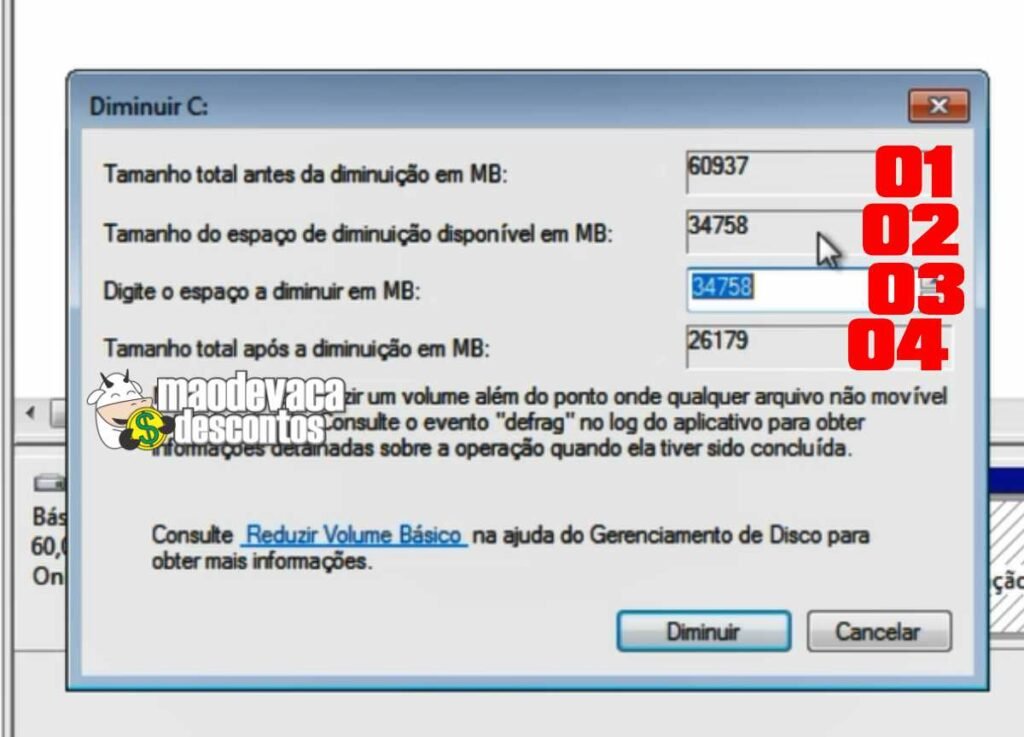
06 – Definindo o tamanho da nova partição
No meu caso vou criar uma nova partição com 15 GB (15000 MB) e deixar 45937 MB para a partição que o Windows está instalado. Após definir o tamanho clique em Diminuir.
Atenção!
Se você tem muitos programas e jogos é bom deixar a partição do Windows (C:) com muito espaço. Veja antes quanto espaço o programa ou jogo exige para ser instalado.
Quando instalo somente o Windows e programas costumo deixar pelo menos 60 GB/80 GB para a partição (C:) pois o sistema operacional costuma receber atualizações.
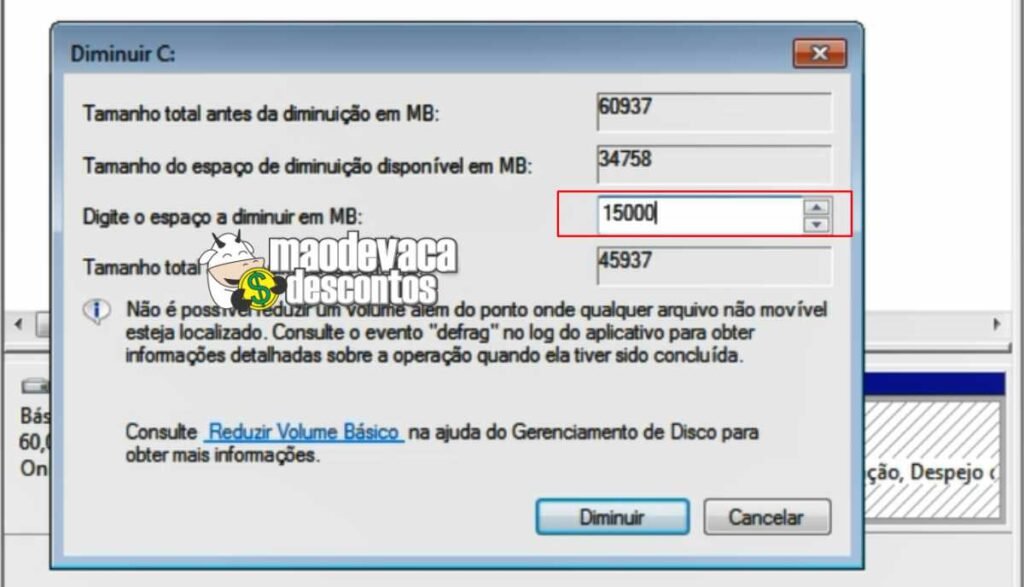
Feito isso a partição nova será criada. Ela aparecerá como na imagem abaixo:
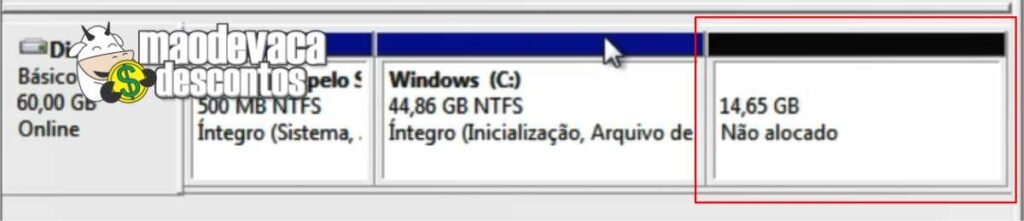
07 – Formatar a nova partição
Para a nova partição ser usada ela tem que ser formatada e ter uma letra definida. Clique sobre ela e escolha Novo Volume Simples. Depois em Avançar, Avançar nas próximas janelas.


Escolha a letra da nova partição e clique em Avançar. Vou escolher a letra D.

Coloque um nome para a partição e clique em Avançar. Vou colocar o nome de Dados.
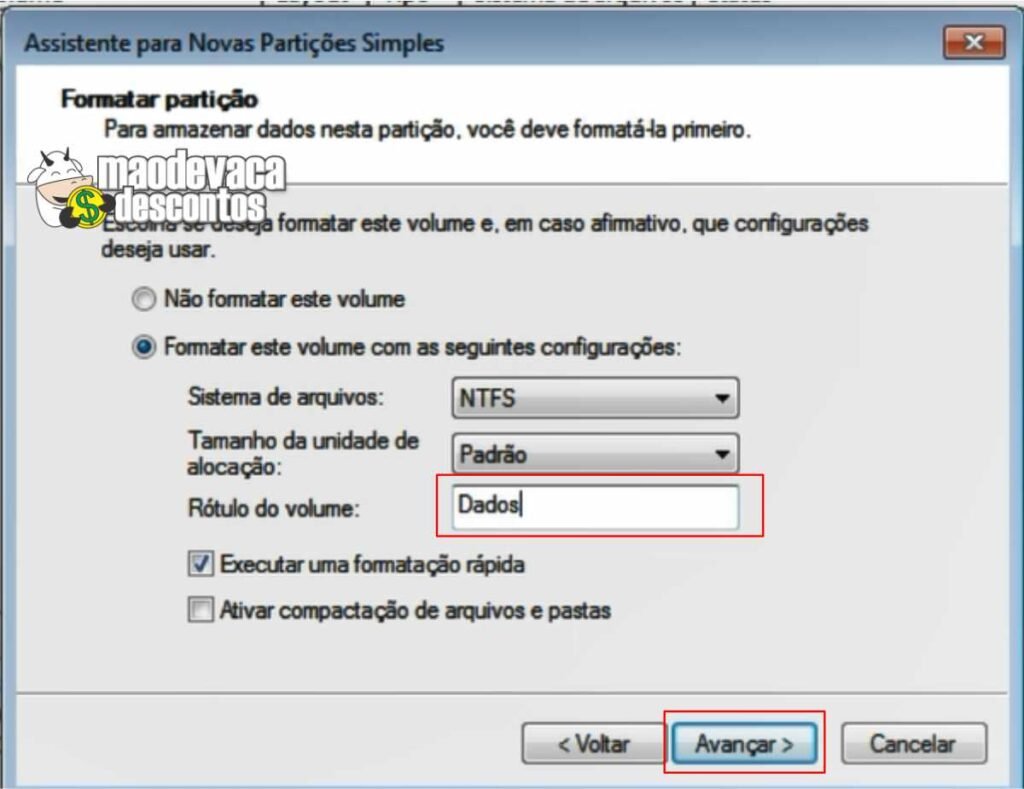
Na próxima janela clique em Concluir.

Feito isso a partição nova já está pronta para ser usada.
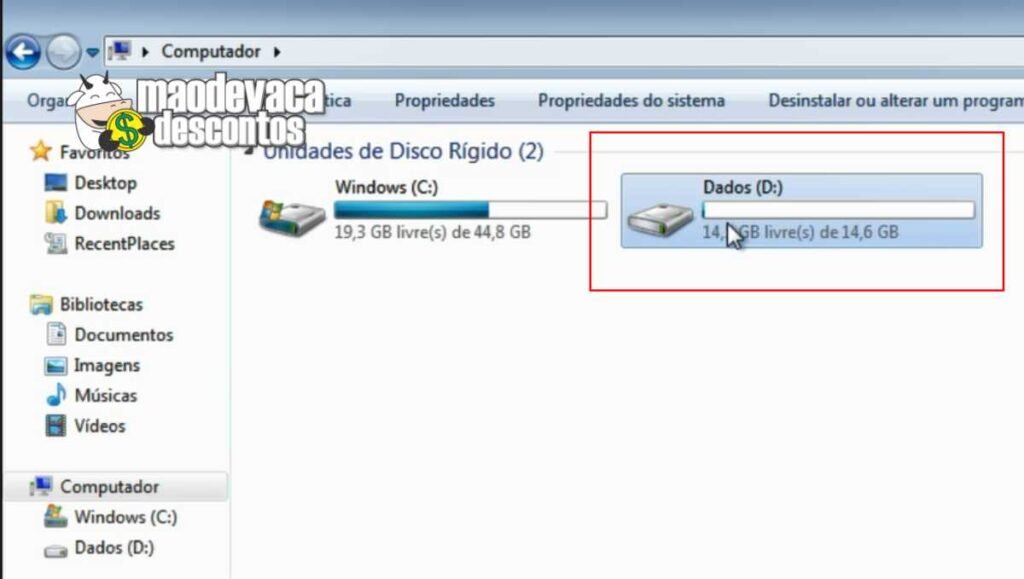
Mover a pasta de usuário para a nova partição
Agora nós vamos mover a pasta de usuário para a nova partição que criamos. Dessa forma se algum dia o Windows der problema os seus arquivos pessoais estarão salvos nela.
01 – Acesse a partição Dados, crie uma pasta e dê um nome. Vou colocar o nome de Documentos.
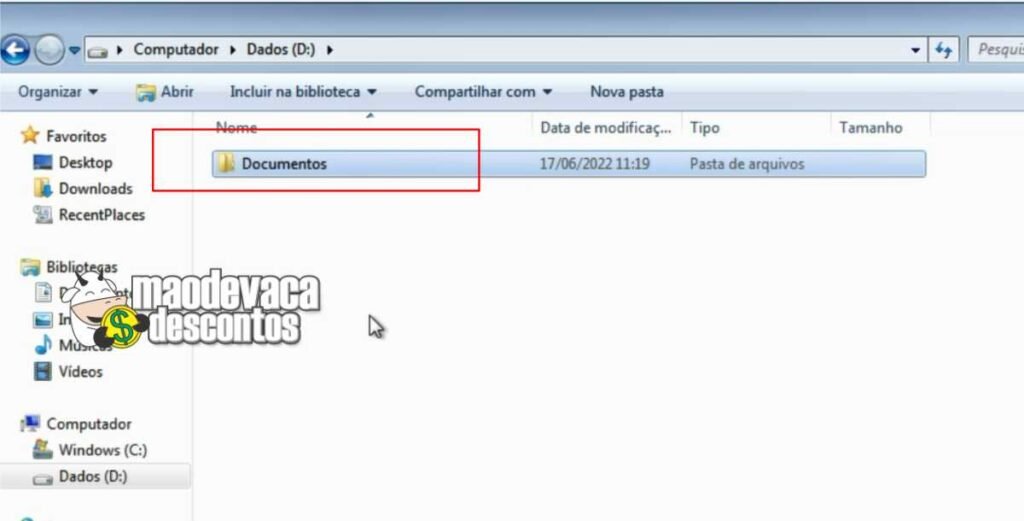
02 – Clique na partição do Windows (C:), abra a pasta Usuários e encontre sua pasta de usuário (No meu caso é User).
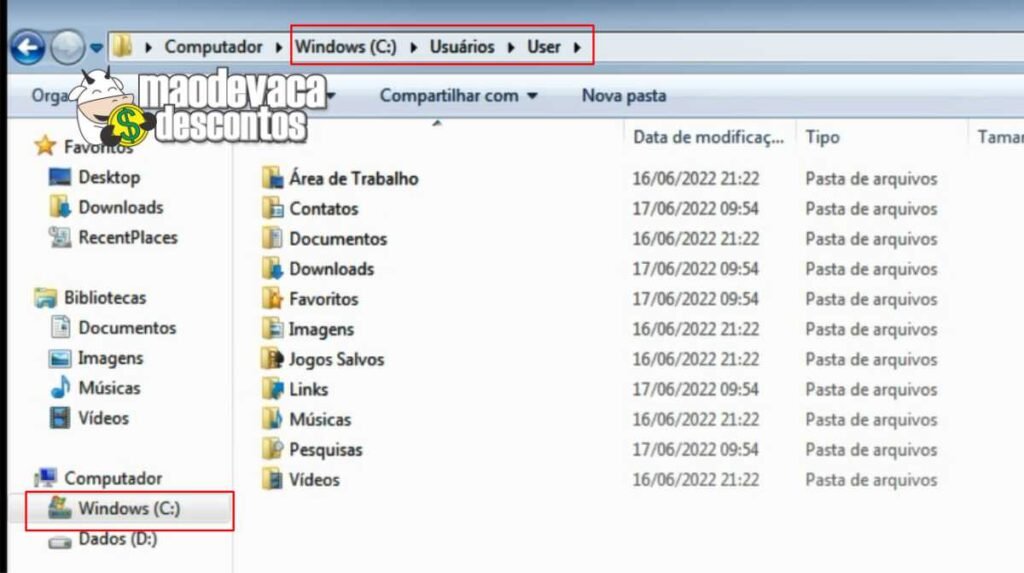
Atenção!
Antes de prosseguir veja o tamanho total de todas as pastas do seu usuário. Selecione todas, botão direito do mouse, Propriedades e veja o tamanho. Se o tamanho for maior que o da nova partição não prossiga.
No meu caso a partição Dados (D:) tem 15 GB livres e minha pasta de usuário tem 8,27 GB, então posso mover tudo sem problemas.
03 – Selecione todas as pastas, botão direito do mouse e escolha Recortar.
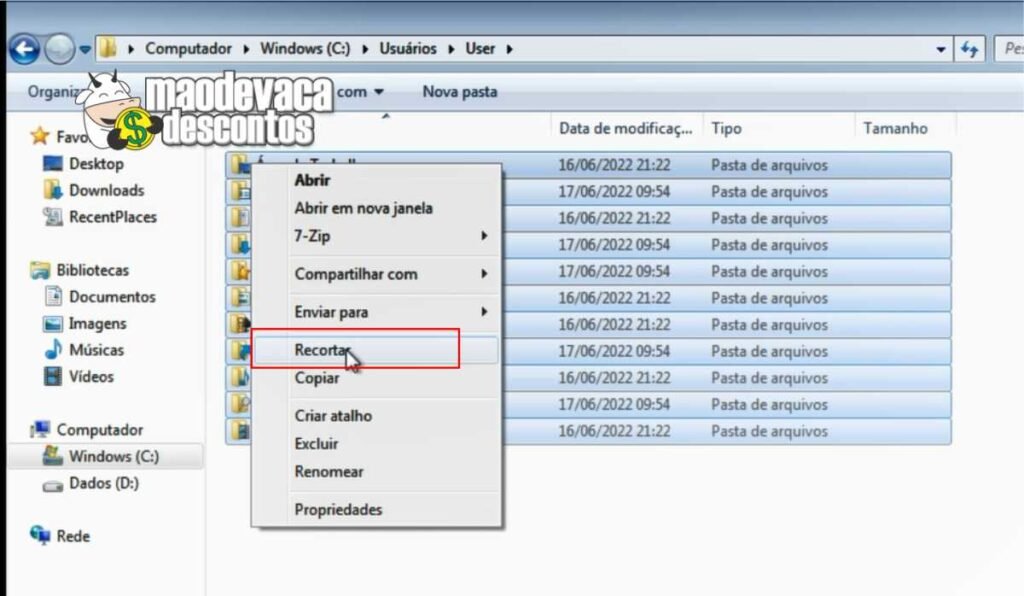
04 – Abra a pasta Documentos na partição Dados (D:), cole e espere terminar. Recomendo não cancelar.
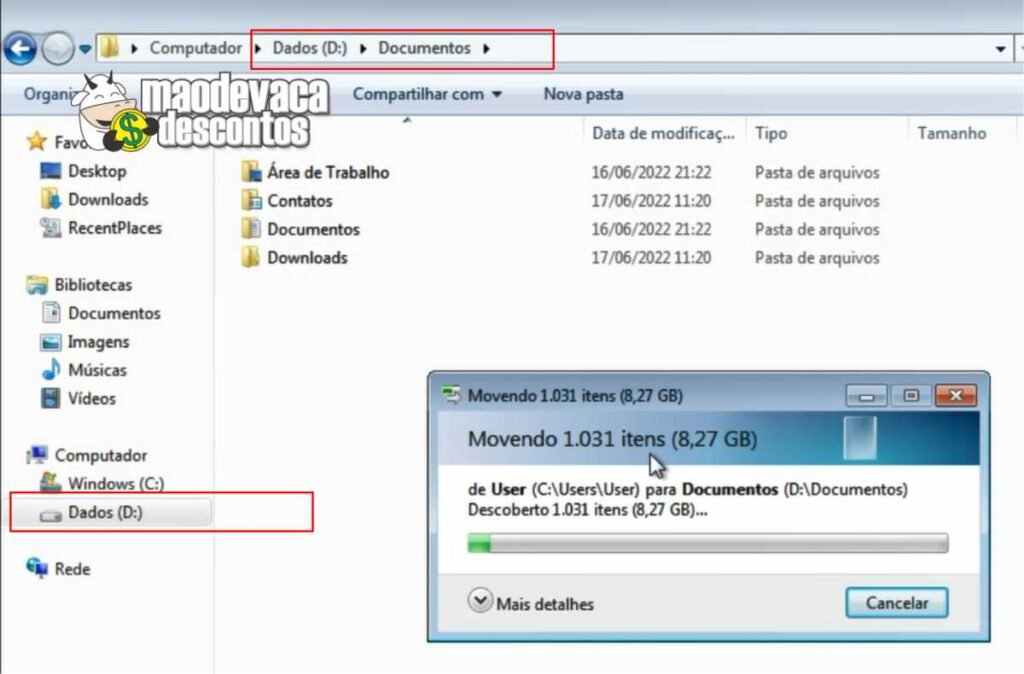
Assim que a terminar a sua pasta de usuário estará salva na nova partição. Todo arquivo pessoal agora ficará salvo nela.
Tutorial em vídeo:
Estoques de PlayStation 5 renovados nas lojas abaixo:
- Submarino: https://tidd.ly/3tA5AhI
- Ponto Frio: https://tidd.ly/3IAY1eH
- Extra: https://tidd.ly/3wwDw0B
- Carrefour: https://tidd.ly/3iCdyR7
- Amazon: PS5 com leitor
- Amazon: PS5 sem leitor
Confira também!


